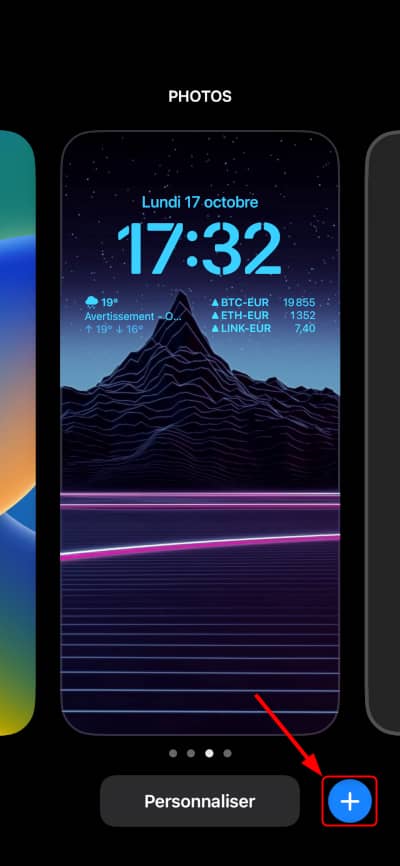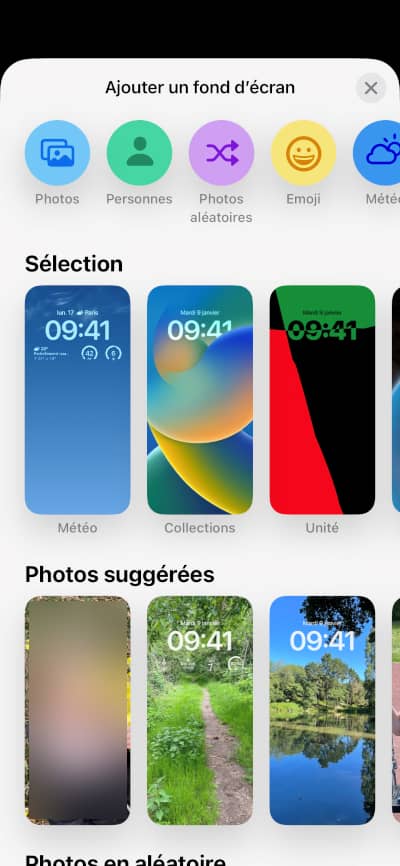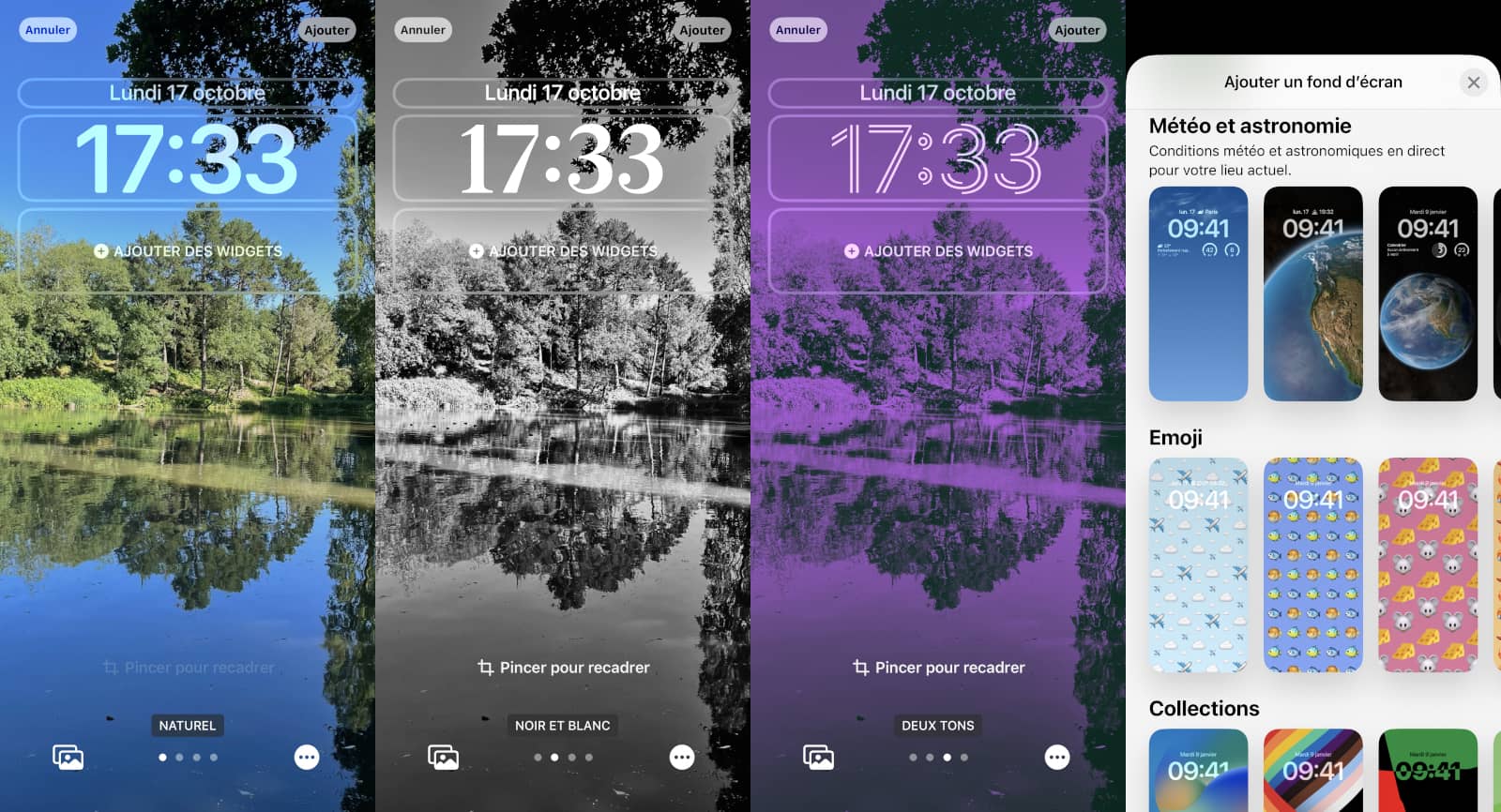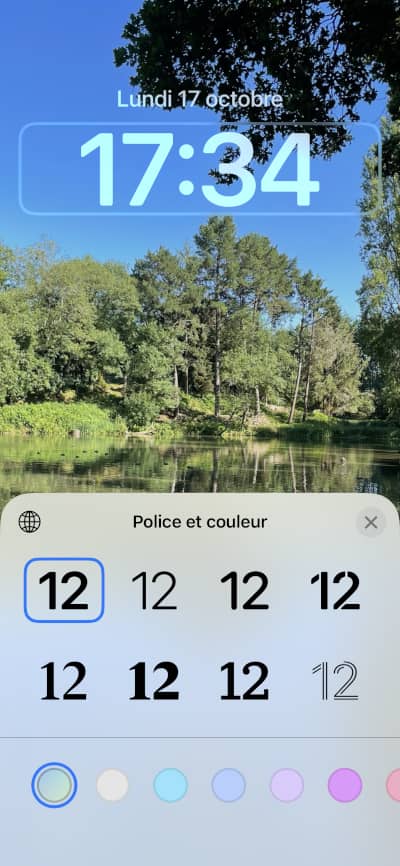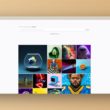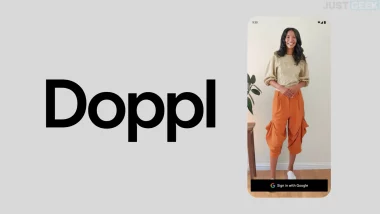La mise à jour iOS 16 proposée par Apple depuis septembre 2022 est arrivée avec son lot de nouveautés ! Cette dernière va faire plaisir à beaucoup de possesseurs du smartphone à la pomme, puisqu’elle est disponible pour tous les modèles depuis l’iPhone 8 sorti en 2017, jusqu’à l’iPhone 14 sorti en 2022. La nouveauté phare du système se situe au niveau de l’écran de veille, ou plutôt, devrait-on dire, l’écran de verrouillage. Il est désormais possible de le personnaliser en fonction de vos habitudes et de vos préférences. Apple oblige, la mise à jour offre une nouvelle ergonomie plus intuitive. Ainsi, nous vous expliquons en détail comment personnaliser l’écran de verrouillage de votre iPhone dans cet article !
Comment choisir son écran de verrouillage sur iPhone ?
Voici comment personnaliser votre écran de verrouillage et les possibilités offertes par cette nouvelle mise à jour :
- Pour afficher les options de personnalisation, maintenez votre doigt appuyé sur l’écran de verrouillage jusqu’à l’animation de recul de l’image, puis cliquez sur le symbole « + ».
- Vous pouvez alors choisir parmi les catégories suivantes : « Photos », « Personnes », « Photos aléatoires », « Emoji », « Météo », « Astronomie » et « Couleur ». En outre, vous avez la possibilité d’opter pour un design ou une photo suggérée.
- Concernant les photos, quatre styles sont proposés : « Naturel », « Noir et blanc », « Deux Tons » et « Lavis ». Les deux dernières options peuvent encore être modifiées en appuyant sur l’icône avec les trois points et en sélectionnant « Couleur du style ».
- En appuyant sur la date, il est possible de choisir un autre widget parmi une sélection qui s’étoffera avec le temps. L’horloge pourra en plus être modifiée via quelques polices différentes et un changement de couleur.
- Une fois que vous avez effectué toutes les adaptations et personnalisations, il vous suffit d’appuyer sur « Terminé ».
Les autres fonctionnalités intéressantes d’iOS 16
En complément, iOS 16 améliore l’option « Focus » intégrée dans la version 15. Grâce à elle, il est possible de personnaliser vos messages et même de créer plusieurs écrans de verrouillage pour, éventuellement, séparer l’écran professionnel de l’écran privé.
La puissance de cette fonction est insoupçonnée ! On peut par exemple imaginer des scénarios dans lesquels vous décidez que certaines applications restent actives sous le mode « professionnel », et d’autres pas.
Citons, entre autres, les applications des mails de votre entreprise, ainsi que les diverses messageries des réseaux sociaux liés à votre activité professionnelle, comme LinkedIn ou Twitter, qui seraient actives uniquement en utilisant l’écran de verrouillage associé. Ceci, tout en coupant les autres notifications pour éviter d’être dérangé durant une réunion.
Dans l’autre sens, on peut envisager la création d’un écran de veille « maison » qui activerait le Wi-Fi et la connexion à votre domotique, tout en mettant en veille les applications liées à votre entreprise. Vous pourriez aussi réserver un écran de verrouillage à vos sessions de sports, qui activerait le GPS et le Bluetooth pour connecter vos écouteurs pour écouter la musique et suivre votre parcours grâce à votre application fétiche.
En somme, les possibilités avec un tel mode sont quasiment illimitées !
Enfin, à partir d’iOS 16, les notifications n’apparaissent plus en haut sur l’écran de verrouillage, mais en bas, afin de réduire les distractions générées par ces dernières.
Vous savez désormais tout ce qu’il faut savoir sur la nouvelle mise à jour iPhone et ses options de personnalisation de l’écran de verrouillage. Pour quel fond d’écran allez-vous opter ? Dites-le-nous en commentaire de cet article !